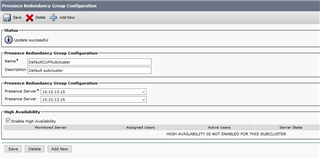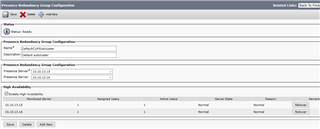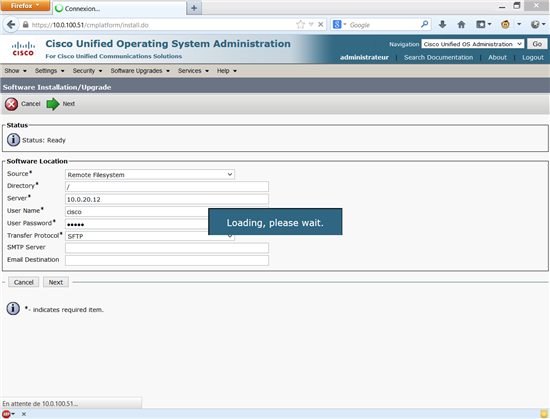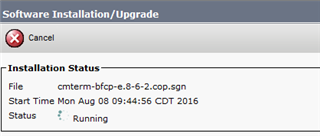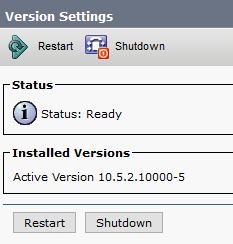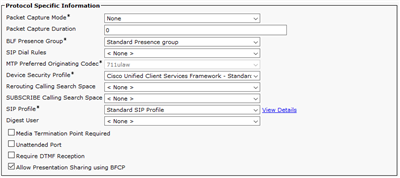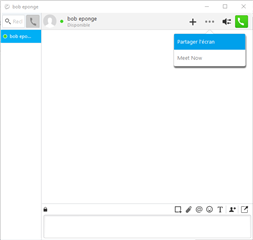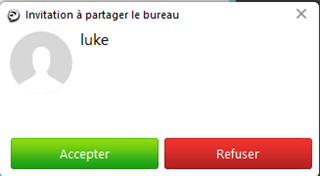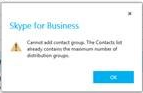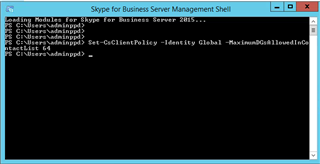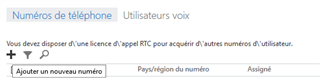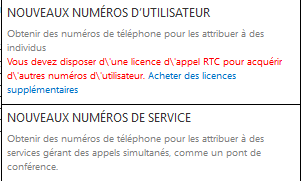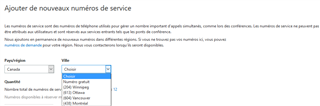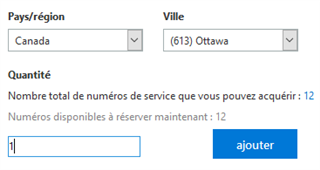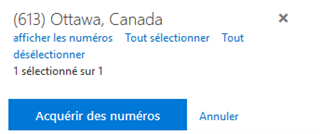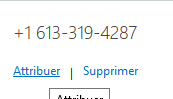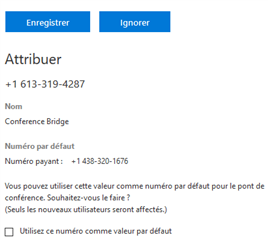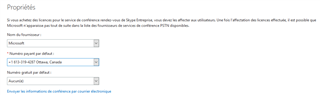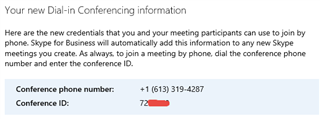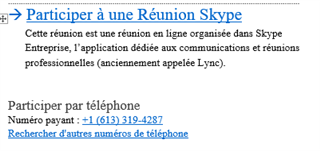Le groupe des Usagers Communication Unifiée Microsoft de Montréal se réunira le mardi le 25 Octobre 2016 de 15h a 16h30.
Pour cette rencontre, nous avons la chance de recevoir François Gingras , Senior Account Manager chez THINKTEL, qui présentera la session 3.
Le planning pour cette rencontre est le suivant:
Session 1- Introduction nouvelles fonctionnalités offertes dans Skype for Business, les nouveautés dans l'industrie en relation avec la technologie - 20 minutes - par Jean-Philippe Breton et Christophe Boucetta.
Session 2- L'offre Skype for Business PSTN Conferencing au Canada: Comment cela fonctionne, le modèle, les licences, les couts, démonstration du produit via notre infrastructure - 25 minutes - par Jean-Philippe Breton et Christophe Boucetta.
Break - 5 minutes
Session 3- Les jonctions SIP en entreprise: Que sont les jonctions SIP, les bénéfices, comment sélectionner votre fournisseur en démystifiant les enjeux en entreprises. - 30 minutes - François Gingras , Senior Account Manager chez THINKTEL.
Q/A- périodes de questions prévues en fin de session - 10 minutes
Les sessions seront animées par les deux Microsoft MVP Skype for Business pour le Québec, Jean-Philippe Breton, Président de Akilon, et Christophe Boucetta, Consultant communications unifiées.
N'hésitez pas à nous solliciter pour toutes questions à propos du planning ou du groupe, nous y répondrons avec plaisir.
La session est gratuite, accompagnée de boissons et nourritures offertes par le groupe des usagers UC de Montréal.